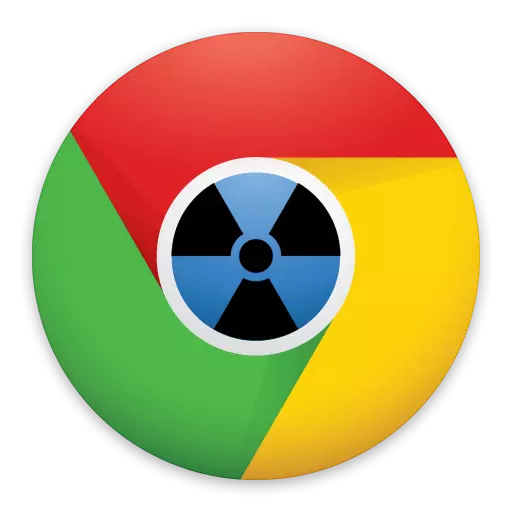
Se você é um usuário experiente do Google Chrome, então certamente estará interessado em saber que seu navegador tem uma seção enorme com várias opções secretas e configurações de teste do navegador.
Uma seção separada do Google Chrome, às quais não funciona do menu usual do navegador, permite habilitar e desativar as configurações experimentais do Google Chrome, testando assim várias opções para o desenvolvimento adicional do navegador.
Os desenvolvedores do Google Chrome trazam regularmente todas as novas oportunidades para o navegador, mas aparecem na versão final longe de imediatamente, mas depois de longos meses de testes de usuários.
Por sua vez, os usuários que querem dotar seu navegador com novos recursos, assistem regularmente a seção oculta do navegador com funções experimentais e gerenciar configurações adicionais.
Como abrir uma seção com as funções experimentais do Google Chrome
Observe que A maioria das funções estão no estágio de desenvolvimento e teste, eles podem mostrar um trabalho suficientemente incorreto. Além disso, quaisquer funções e oportunidades podem ser excluídas a qualquer momento pelos desenvolvedores, por causa da qual você perde o acesso a eles.
- Se você decidir entrar na seção com configurações ocultas do Google Chrome, vá para o seguinte link para a barra de endereços do navegador:
Chrome: // bandeiras
- Uma janela com uma grande lista de funções experimentais aparece na tela. Em torno de cada função contém uma pequena descrição em inglês, que revela sua finalidade.
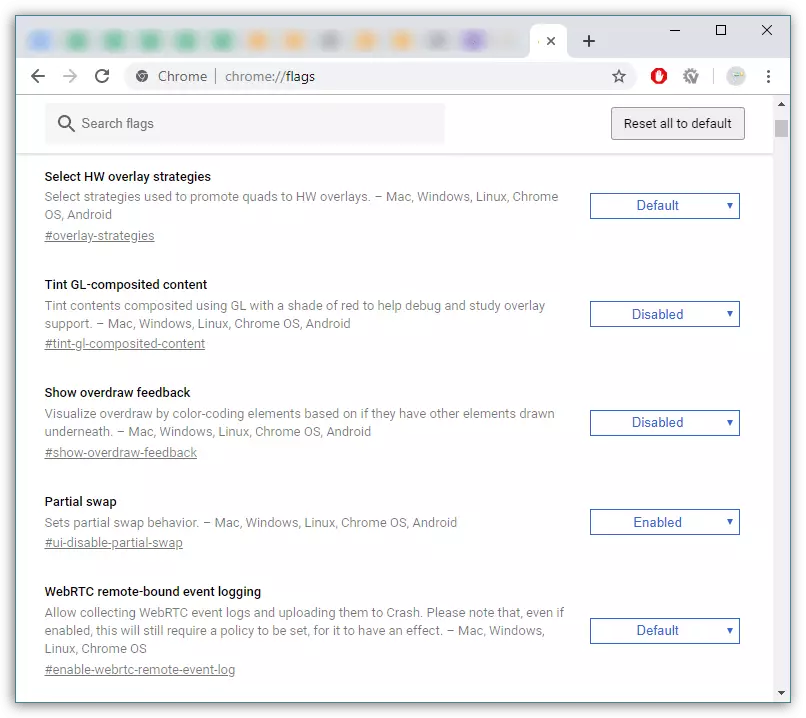
- Para ativar a função para a direita, selecione o botão (como uma regra, ele é "desativado") e defina o novo valor "ativado". Da mesma forma, faça com todas as configurações de interesse.

- Para fazer as alterações do navegador, você precisará reiniciar - para isso, clique na parte inferior da janela no botão "Relatunch Now".
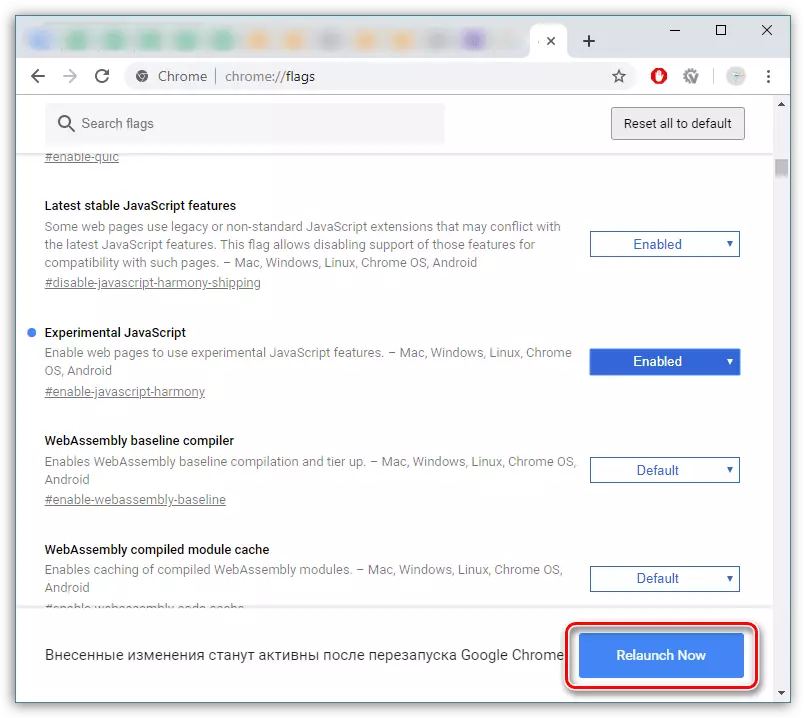
- No caso de o navegador da Web começar a trabalhar incorretamente ou você só deseja desativar novas configurações, vá para a página de função experimental novamente e selecione o botão "Redefinir tudo para padrão" na parte superior da janela. O Google Chrome será reiniciado e todos os parâmetros anteriormente instalados estão desativados.

Funções experimentais do Google Chrome são novos recursos interessantes para o seu navegador. Mas vale a compreensão que muitas vezes algumas funções experimentais permanecem experimentais e, às vezes, elas também podem desaparecer e permanecerem não realizadas.
